Karta Materiál – Servisní tiket (Servis)
Položka materiálu se na kartu Materiál záznamu Servisní tiket zkopíruje z „předpisu údržby” – z podřízené karty Materiál (tzn., že jde o materiál, který se použije jako předpis materiálu pro plánovaný servis).
-
Na servisní tiket můžete přidávat další materiál…
- Pomocí funkce Katalog a sklad (obr. 1, 2).
- Výběrem ze seznamu pole Produkt
 – zobrazují se produkty z katalogu (obr. 1).
– zobrazují se produkty z katalogu (obr. 1).
- Popis se načte z katalogu.
- Variantu vyberte v případě, že ji produkt používá.
- Množství zadejte v jednotkách, ve kterých produkt evidujete na skladu.
- Při vkládání materiálu lze vybírat i množstevní skupiny (sériová čísla, šarže, trvanlivosti a umístění).
-
Ze servisního tiketu můžete odebírat původní materiál, měnit jeho množství…
- Změnit množství nelze, jestliže položka je ve stavu REZERVOVÁNO, Rezervovat, Vydává se nebo VYDÁNO – nebo má již vazbu na doklad (obchodní = zakázku, účetní = fakturu vydanou nebo příjmový pokladní doklad, skladový = výdejku).
- Materiál a služby, které ještě nebyly vloženy na doklad, lze z tiketu odstranit. U materiálu a služeb, které již byly vloženy na doklad můžete během odstraňování zvolit možnost jejich odstranění z tiketu a současné ponechání na dokladu.
Odstranit položku z dokladu nebo změnit doklad lze jen přes některý z vazebních dokladů – změna se projeví na dokladech i zde na materiálu. Jestliže na dokladu položku materiálu smažete, nenávratně se se odstraní i z materiálu servisu (jedná se o záznam v tabulce Polozky_dokladu_produkty).
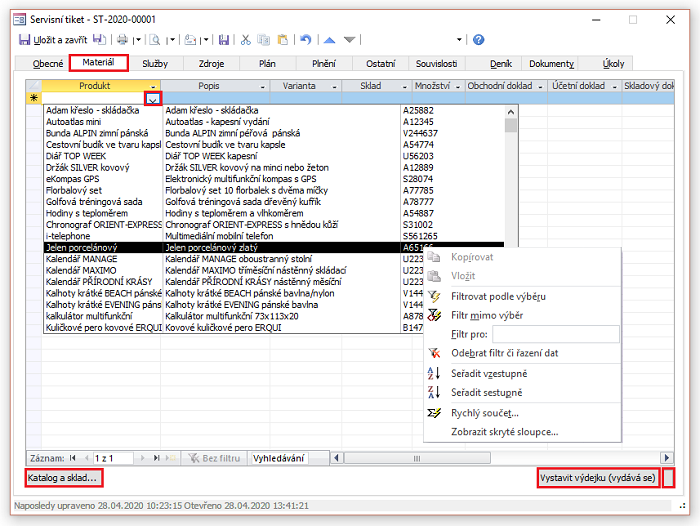
Obrázek 1: Servisní tiket a karta Materiál. Pomocí místní nabídky lze položky např. filtrovat a řadit, pro numerická pole vyvolat funkci Rychlý součet, v okně skrývat nebo zobrazovat sloupce.
- Ve Variu Online v detailu záznamu Servisní tiket na kartě Materiál (obr. 1A) vytvoříte nový záznam Materiál klepnutím na tlačítko
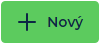 .
.
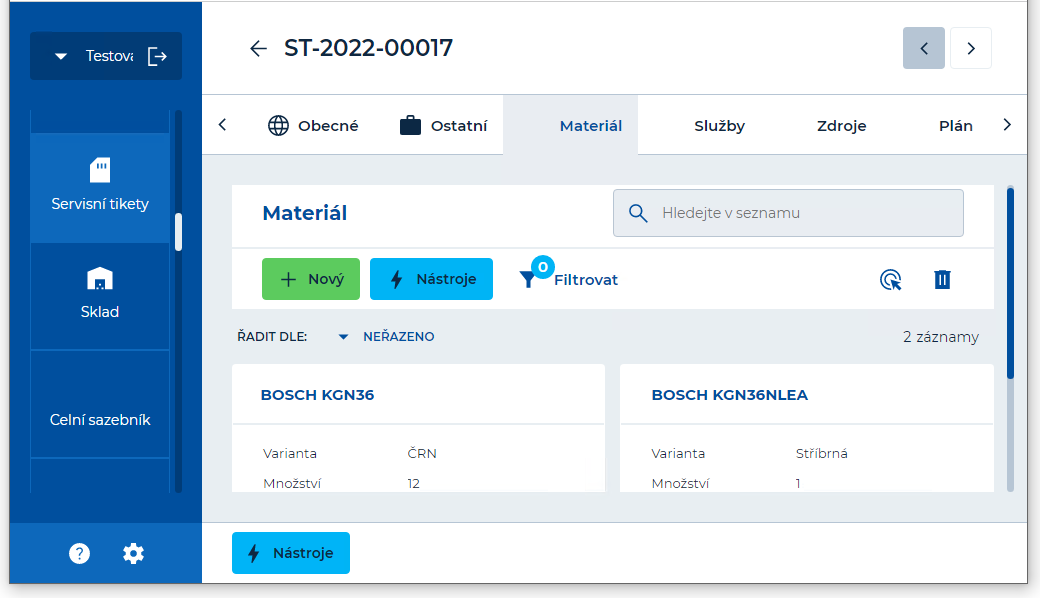
Obrázek 1A: Vario Online – Servisní tiket a karta Materiál.
Stavy položek servisního tiketu
Stav položky můžete ovlivnit u jednotlivých položek, nebo naráz u všech položek servisního tiketu.
- Konkrétní položce v tabulce dokladu změníte stav z menu pravého tlačítka myši nad polem Stav – nabízí se Zarezervovat nebo nastavit stav Vydat nebo obojí (obr. 2).
- Tímto postupem si nachystáte jen ty položky, které plánujete následně vyskladnit.
- Všem položkám naráz v v tabulce dokladu změníte stav klepnutím na malé obdélníkové tlačítko vpravo dole vedle tlačítka Vystavit výdejku (vydává se) (obr. 1, 2).
- Zobrazenými volbami na rezervaci či posun stavu do Vydat ovlivníte všechny položky servisního tiketu najednou.
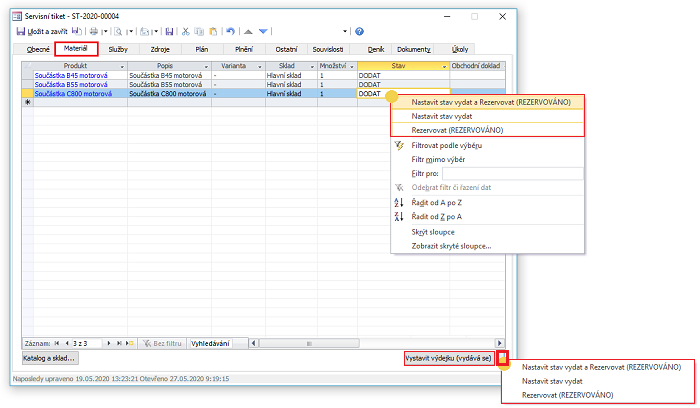
Obrázek 2: Servisní tiket a karta Materiál s nabídkou stavů pro jednotlivé nebo všechny položky.
Tlačítko „Vystavit výdejku (vydává se)”
- Přichystaným položkám ve stavu „rezervace” a „vydat” funkcí tlačítka v jednom kroku vystavíte výdejku a materiál vyskladníte.
- Klepněte na tlačítko Vystavit výdejku (vydává se)
- Zobrazí se dialog Servisní tikety – Vystavení výdejky (obr. 3).
- V dialogu Servisní tikety – Vystavení výdejky (obr. 3) můžete zaškrtnout volbu
 Vyskladnit. Funkce zajistí vyskladnění výdejky současně s každou ze tří voleb vystavení výdejky.
Vyskladnit. Funkce zajistí vyskladnění výdejky současně s každou ze tří voleb vystavení výdejky.
- Dialog si volbu do budoucna pamatuje a dokud ji nezrušíte, zůstane aktivní při každém dalším spuštění funkcí dialogu Servisní tikety – Vystavení výdejky (obr. 3).
- Při vystavování dokladu ze servisního tiketu, který se nachází v jiném než aktuálním hospodářském roku, je možné vybrat rok, do kterého se má doklad vytvořit.
Volba položek určených k vystavení výdejky
 Všechny položky
Všechny položky
- Volba (obr. 3) vystaví výdejku pro všechny položky, které ještě výdejku nemají, bez ohledu na jejich stav.
 Položky ve stavu „vydat”
Položky ve stavu „vydat”
- Volba (obr. 3) vystaví výdejku jen pro položky ve stavu „Vydat”.
 Položky ve stavu „vydat REZERVOVÁNO”
Položky ve stavu „vydat REZERVOVÁNO”
- Volba (obr. 3) vystaví výdejku jen pro položky, které jsou „zarezervované” a ve stavu „Vydat”.
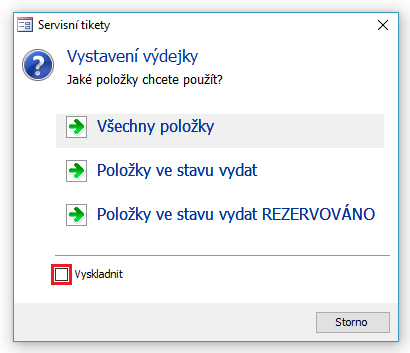
Obrázek 3: Dialog Servisní tikety – Vystavení výdejky.
Vystavené skladové doklady – výdejky
- Položky, které jsou na skladovém dokladu a jsou třeba již vyskladněny, mají číslo skladové dokladu v poli „Skladový doklad” a stav položky buď „Vydává se” nebo „VYDÁNO”.
- Pokud se vyskladnění nepodařilo, zobrazí se daná výdejka a také dialog Problematické položky (obr. 4) se seznamem položek, které se nepodařilo vyskladnit, i s popisem chyby (například vyskladnění položky se nepodaří z důvodu nedostatečné skladové zásoby).
- Jestliže vyskladnění proběhne v pořádku (vše se podaří vyskladnit), zobrazí se skladový doklad Výdejka.
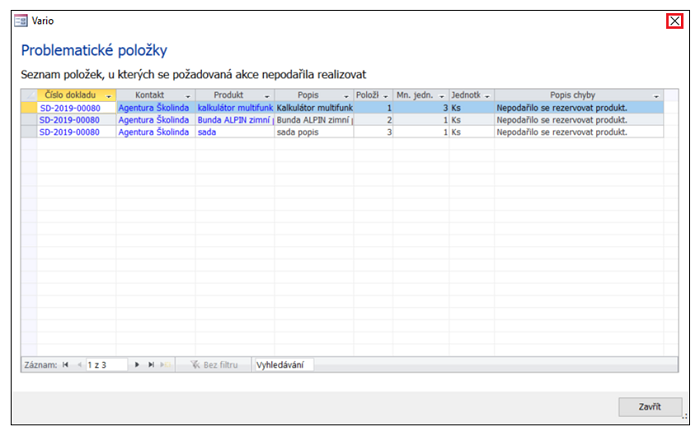
Obrázek 4: Dialog Problematické položky.
Navazující dokumenty
- Karta Služby – Servisní tiket (Servis)
- Přenášení materiálu a služeb mezi dokladem a servisním tiketem
- Odstranění materiálu a služeb ze servisního tiketu
- Karta Zdroje
Související dokumenty
